こんな人にオススメの記事です
- 便利な電子印鑑ソフトを探している人
- USBで持ち運ぶことができる電子印鑑ソフトを探している人
- 電子印鑑ソフト選びで悩んでいる人
ペーパーレス化が進んでいく中で、ワードやエクセルに貼り付けられる電子印鑑を探している人も多いのではないでしょうか。
この記事では、実際に使ってみてとっても便利だったインストールが不要のフリーの電子印鑑ソフトをご紹介します。
社内で共通の電子印鑑ソフトを使う事で電子印に統一感を出したい場合は、インストール型よりも実行ファイルで起動できるアプリケーションのほうが展開が早かったりします。
是非一度お試しください。
選定にあたっての前提条件
- インストールが不要であること
色々なソフトをパソコンにインストールすることで、不具合や動作不良が起きてしまうのが怖いため、インストール不要のソフトを紹介しています。 - 作成した電子印鑑の設定(大きさやフォントなど)を保存しておけること
電子印鑑の大きさやフォント等を毎回指定するのは非常に面倒です。
一度設定したものを記憶(保存)してくれるソフトを紹介しています。 - 使いやすい(設定が複雑すぎない)こと
便利なソフトでもレベルが高すぎたら使いこなせません。親切な画面で使いやすいソフトを紹介しています。
これら3点が今回ご紹介するソフトの前提条件になります。
クリックスタンパー

Tomoyasu Kato様が公開している、おまかせレイアウトで美しいスタンプ画像を作成する電子印鑑ソフトです。
Tomoyasu Kato様の公式サイトと、Vectorからの情報を抜粋してみました。
| 対応しているOS | Windows XP/Vista/7 Windows10 64bit版でも動作可能 Windows11 64bit版で動作確認 |
| 商用利用 | ○ |
| 最終更新 | 2023/4/14 |
| サポート | 作成者様へのメール問い合わせ 作成者様のメールアドレスはこちらに記載されています。 ダウンロードファイル ClickStamper_150.zipの中のReadMe.txtにも記載されています。 |
| 主な機能 | おまかせレイアウトで美しいスタンプ画像を作成する電子印鑑ソフト 文字を入力するだけでバランスの良いスタンプ画像を作成できる(レイアウトの調整はソフトにおまかせ) 押印日が自動的に設定される日付印を作成できる 複数行の丸印と角印を作成できる 画像をクリップボードにコピーして他のソフトで簡単に利用できる 画像をファイルに出力できる(拡大してもきれいなメタファイルのほか、PNGやJPEGなど5種類のファイル形式に対応) 拡張子を本ソフトに関連付けられる 通知領域に常駐させられる |
Windows10 64bitでの動作報告まではWindows 10上でのアプリケーションの動作報告を集めているサイトに掲載されていますが、実際にWindows11 64bitで動かしてみたところ問題なく動作しています。
細かいところまでは不明ですが、Windows10 32bitでは不具合が起きているようです。
クリックスタンパー のダウンロードはこちらのサイトから可能です。
圧縮ファイル(ClickStamper_150.zip)がダウンロードできるので、展開してからClickStamper.exeを起動してください。
わかりやすいユーザーインターフェースで非常に使いやすいと感じました。
クリップスタンプ

小林 啓志様が公開している、USBメモリで携帯もできる電子印鑑ソフトです。
Vector等からの情報を抜粋してみました。
| 対応しているOS | Windows 11/10/8/7 Windows 10 32bit版では不具合の報告があります。 |
| 商用利用 | ○ |
| 最終更新 | 2024/3/24 |
| サポート | 作成者様へのメール問い合わせ アドレスはダウンロードファイルの ClipstampZ.zipの中のreadme.txtに記載されています。 |
| 主な機能 | デート印や三文判などの判子や印鑑をワープロ文書やスプレットシートに簡単に捺印でる電子印鑑ソフト。 USBメモリで携帯もでき、MS Officeはもちろん、LibreOffice、Apache OpenOfficeでも使えます。 作成した印影はベクター画像(EMF形式)やラスター画像(JPEG、BMP形式)として保存もできます。 |
Windows 10上でのアプリケーションの動作報告を集めているサイトには、Windows 10 32bit版での不具合が報告されています。
私が Windows 11 64bit版で試したところ正常に動作しました。

ダウンロードしたClipstampZ.zipを展開すると、「ClipstampUSB」「readme.txt」「setup.exe」の3個が出てきます。
インストール不要のソフトは「ClipstampUSB」の中に入っているClipstamp.exeです。
ClipstampZ.zipに入っている「setup.exe」を起動すると、E STARTというアプリのインストールを求めれます。
クリップスタンプはこちらのサイトからダウンロードすることが可能です。
ダウンロードしたClipstampZ.zipを展開してClipstampUSBの中に入っているClipstamp.exeを起動してください。
Clipstamp.exeを起動すると、Windowsから警告が出る場合があります。
その場合は以下の手順で警告を解除することができます。

「WindowsによってPCが保護されました」と表示された場合は、左側にある[詳細情報]をクリックしてください。

[詳細情報]をクリックすると、右下に[実行]と表示されます。
アプリを使う場合は[実行]をクリックしてください。
E STARTというアプリのインストールを勧められたり、警告画面が表示されたりしますが、細かいところまで設定できる非常に便利なアプリです。
しかも現状でアップデートが続いていると推測できます
USBに入れてどこでも簡単に使えて、余計なレジストリも残しません。
さらにマイクロソフトオフィスの互換フリーソフト「LibreOffice」や「Apache OpenOffice」にも対応しているとのことです。LibreOfficeやOpenOfficeを活用している人には非常に便利なソフトだと思います。
StampMaker

H.I.Soft様が公開しているクリップボード経由で様々なファイルに押印できるインストール不要の電子印鑑ソフトです。
Vector等からの情報を抜粋してみました。
| 対応しているOS | Windows Vista/XP/Me/2000/98 Windows11 64bit版で動作確認 |
| 商用利用 | 不明 |
| 最終更新 | 2008/5/22 |
| サポート | 作成者様へのメール問い合わせ アドレスはダウンロードファイルの StampMaker.zipの中のReadme.txtに記載されています。 |
| 主な機能 | クリップボード経由で様々なファイルに押印することができます。 メニューバーの「印種」から「デート印」(日付が入った印)、「認印」の切り替えができ、メニューバーの「色」から「赤」、「青」、「黒」の色に変更できます。 |
Windows Vista以降の対応状況は記載されておりませんでしたが、Windows11 64bit版で試したところ正常に動作しています。
StampMakerはこちらのサイトからダウンロードすることが可能です。
ダウンロードしたStampMaker.zipを展開してStampMaker.exeを起動してください。
使い方は非常にシンプルです。
フォントや大きさの選択肢もなく、必要な文字を入力して色を選択するだけ!
最後にコピーを押すと、クリップボードに保管されるので、貼り付けたい場所にペーストするだけです。
説明も不要なくらいシンプルなソフトです。
StampMakerのレビューを読むと、フォントを選びたいという意見もあるようなので、シンプルな反面細かくこだわりたい人には不向きなアプリかもしれません。
印鑑透過

こちらの印鑑透過はダウンロードして使用するアプリケーションではなく、ブラウザーから利用することのできるアプリケーションです。
tojikomorin様が公開してくれています。
名前を入力して作成ボタンを押すだけで背景が透明になっている電子印鑑が作れる便利なサイトです。
社印を使いたい方や、電子印鑑を安っぽくなくしたい方向けに、印影をスキャンした画像ファイルを元に電子印鑑を作成する機能も搭載されています。
[作成]ボタンを押すと、いきなりダウンロードフォルダーに電子印鑑が保存(inkan.pngという画像名)されます。
とってもシンプルな使い心地です。
インターネット環境さえあればいつでもどこでも電子印鑑が作成できる非常に便利なサイトです。
Google Chrome、Microsoft Edge、Firefoxでの動作は確認できました。
その他便利なフリーソフト特集
その他便利なフリーソフト特集はこちらです。是非ご覧ください。
-

PDFに設定されているパスワードを解除する方法
こんな人にオススメの記事です 業務で頻繁にPDFを利用する人 PDFファイルを整理する際に、毎回パスワードを入力する手間を省きたい人 パスワードを個別に共有する手間を... -



どのフォルダーがディスク容量を圧迫してるか見やすく表示!インストール不要のディスクの使用状況チェックツール
こんな人にオススメの記事です どのフォルダーがどれくらいの容量を使っているか見たい人 ディスクの空き容量を増やしたい人 インストール不要で無料のディスクの使用状... -



PC画面に表示されたQRコードをPCで読み取る方法
こんな方にオススメ。 QRコードの読み取りをPCで行いたい方 QRコードの画像をGoogle Chromeの拡張機能で読み取りたい方 QRコードの画像をWebサービスで読み取りたい方 P... -


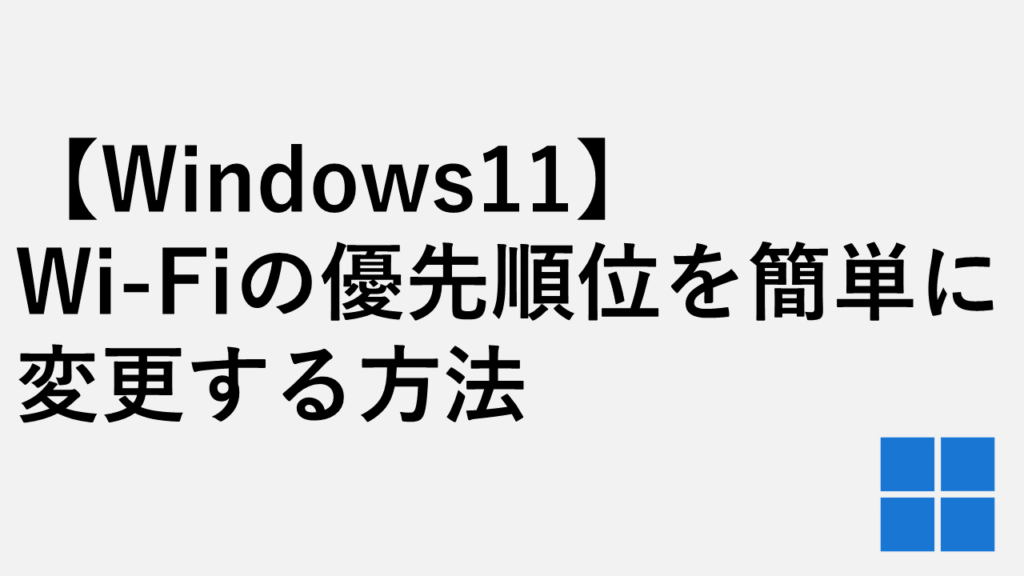
【Windows11】Wi-Fiの優先順位を簡単に変更する方法
こんな人にオススメの記事です 接続するWi-Fiの優先順を変更したい人 電波の弱いWi-Fiに接続されてしまって困っている人 複数の登録済みWi-Fiが飛んでいる環境において... -



MacからのZIPファイルを文字化けさせずにWindowsで解凍する2つの方法|CubeICEとシステムロケールの変更
この記事では、Macで作成されたZIPファイルがWindowsで文字化けする問題を解消する2つの方法を、実際の画面を使いながらわかりやすく解説します。 「デザイナーから受け... -


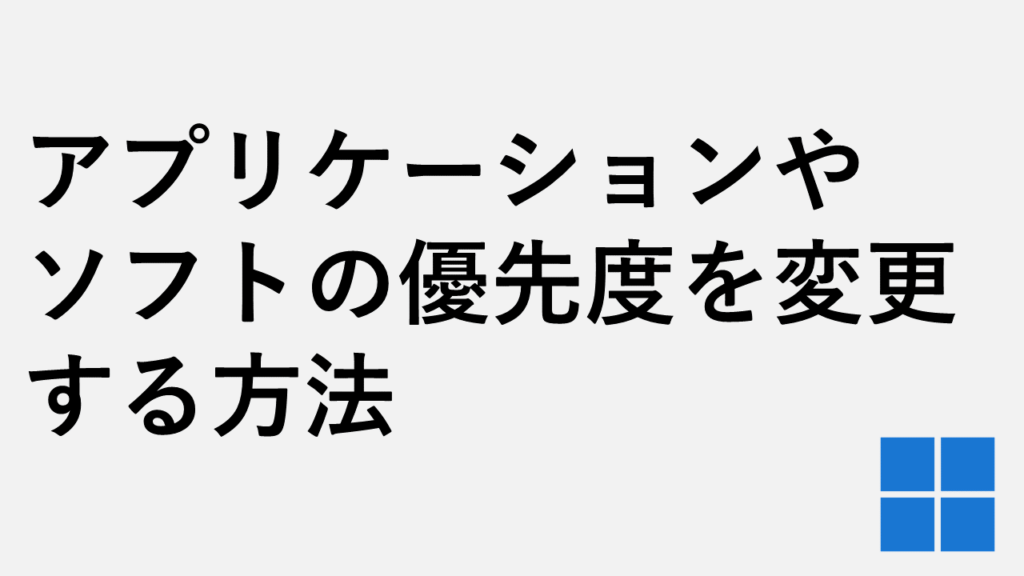
アプリケーションやソフトの優先度を変更する方法 - Windows11
こんな人にオススメの記事です 特定のアプリケーションをよく使う人 特定のアプリケーションの動作が遅く(重く)て困っている人 どのアプリケーション(ソフト)に対し... -



PDFにパスワードを設定する方法
こんな人にオススメの記事です PDFファイルを第三者に共有する際にセキュリティを強化したい人 無料ツールでパスワードをかけたい人 メールやクラウドサービスでのPDF送... -



インストール不要のバックアップソフトオススメ3選
こんな人にオススメの記事です 使いやすくてインストール不要のバックアップソフトを探している人 今のバックアップソフトに不満がある人 無料でインストール不要のバッ... -


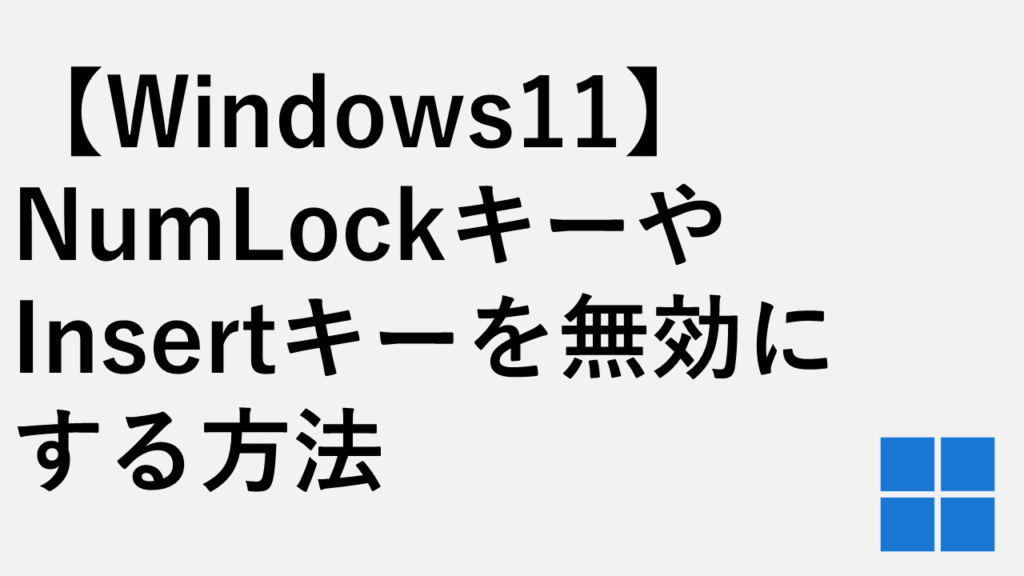
【Windows11】NumLockキーやInsertキーを無効にする方法
こんな人にオススメの記事です NumLockキーを無効にしたい人 Insertキーを無効にしたい人 Windowsキー(スタートキー)を無効にしたい人 キーの配置を入れ替えたい人 文...
最後までご覧いただきありがとうございました。
このサイトは情シスマンが半径3m以内のITに関する情報を掲載してるサイトです。
Windows系を主として、ソフトや周辺機器の操作や設定について画像も用いながらわかりやすく解説しています。
解説している内容に誤りがあった場合や、補足が必要な場合、もっと知りたい場合はこちらのお問い合わせフォームからご連絡ください。
個人の方を限定にサポートさせていただきます。
実行環境
Windows11 Home 24H2
64 ビット オペレーティング システム
11th Gen Intel(R) Core(TM) i7-11375H @ 3.30GHz 3.30 GHz
16.0 GB RAM
Microsoft 365


コメント